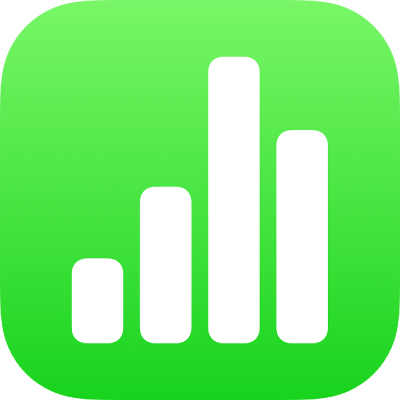
Nouveautés de Numbers sur iPhone
Trouvez les mots justes avec les outils d’écriture. Si vous possédez un iPhone doté d’une puce A17 Pro ou un modèle ultérieur, vous pouvez utiliser les outils d’écriture avec Apple Intelligence pour résumer le texte sélectionné d’un simple toucher, le corriger et créer différentes versions du même texte pour vous aider à trouver le ton et la formulation qui conviennent le mieux. Vous pouvez également utiliser ChatGPT avec les outils d’écriture pour rédiger et perfectionner un texte. Consultez la rubrique Ajouter du texte.
Laissez libre cours à votre créativité avec Image Playground. Si vous possédez un iPhone doté d’un puce A17 Pro ou un modèle ultérieur, vous pouvez utiliser la fonctionnalité Image Playground avec Apple Intelligence pour créer des images originales et amusantes à partir d’une description et de concepts suggérés. Vous pouvez aussi facilement ajuster le style et apporter des modifications pour faire correspondre le texte d’une feuille de calcul. Consultez Ajouter une image.
Gérez vos feuilles de calcul. Commencez rapidement et maintenez une bonne organisation grâce à la nouvelle version du gestionnaire de documents. Accédez directement aux nouvelles feuilles de calcul et aux nouveaux modèles ou parcourez les feuilles de calcul récentes, partagées et enregistrées. Pour afficher le nouveau gestionnaire de documents, ouvrez l’app Numbers sur votre iPhone.

Ajoutez de la profondeur et du réalisme avec des objets 3D. Ajoutez et modifiez des objets 3D qui simulent l’éclairage naturel, l’ombrage et les effets de texture. Vous pouvez ajouter des objets 3D créés à l’aide d’un logiciel 3D ou d’une numérisation 3D dans les formats de fichier USDA, USDC et USDZ. Une fois l’objet 3D ajouté à votre feuille de calcul, vous pouvez le redimensionner, lire l’animation intégrée et le faire pivoter le long de ses axes x, y et z. Consultez Ajouter des objets 3D.

Triez et analysez des valeurs et du texte. Comparez des valeurs et combinez du texte avec de nouvelles fonctions comme BITET, BITOU, BITOUEXCLUSIF, BITDECALG, NO.SEMAINE.ISO, CONCATENER, JOINDRE.TEXTE et SI.MULTIPLE. Consultez le Guide d’utilisation sur les formules et les fonctions.
Partagez une feuille de calcul. Exportez et partagez rapidement une copie de votre feuille de calcul Numbers dans un format différent à partir du menu Partager. Vous pouvez envoyer la copie d’une feuille de calcul à l’aide d’AirDrop, de Mail, de Messages ou d’un autre service. Vous pouvez également envoyer une copie dans un autre format comme PDF, Microsoft Word, CSV, TSV, etc. Consultez la rubrique Envoyer un feuille de calcul.
Images SVG. Ajoutez des images SVG à vos feuilles de calcul et préservez la qualité visuelle, quelle que soit la taille. Vous pouvez décomposer les images SVG importées en formes, les modifier et les combiner comme les autres formes et les enregistrer dans votre bibliothèque des formes pour les utiliser plus tard. Consultez les rubriques Ajouter une image et Combiner et décomposer des formes.

Accélérez votre flux de travail. Utilisez des filtres rapides et des tableaux croisés dynamiques pour analyser rapidement des données. Les filtres rapides permettent d’afficher ou de masquer les rangées qui correspondent à une valeur donnée pour trier rapidement les résultats. Grâce aux tableaux croisés dynamiques, vous pouvez comparer plusieurs variables et produire des récapitulatifs. Consultez les rubriques Créer un tableau croisé dynamique et Filtrer les données.

Historique des versions
Numbers sur iPhone est régulièrement mis à jour. Les mises à jour sont cumulatives, de sorte que lorsque vous utilisez la version la plus récente de Numbers, elle dispose de toutes les fonctionnalités les plus récentes. Vous pouvez voir ci-dessous toutes les nouvelles fonctionnalités de chaque version.
Numbers 14.3
Corrigez, réécrivez, résumez et rédigez le texte de votre feuille de calcul avec les outils d'écriture*.
Créez des images originales et amusantes pour votre feuille de calcul avec la fonctionnalité Image Playground*.
Siri peut utiliser ChatGPT pour répondre à des questions sur le contenu de votre feuille de calcul*.
Correctifs et améliorations de la performance.
Numbers 14.2
Utilisez le navigateur de nouveaux documents pour créer facilement une nouvelle feuille de calcul ou en retrouver une récente.*
Numbers 14.1
Cette mise à jour contient des correctifs et des améliorations de la performance.
Numbers 14.0
Des notifications simplifiées intégrées à l’app vous informent lorsqu’une personne se joint à une feuille de calcul collaborative pour la première fois.
Conservez le format de fichier et toute la qualité lors de l’ajout de photos HEIC prises sur un iPhone ou un iPad.
Améliorations supplémentaires de la stabilité et des performances.
Numbers 13.2
Donnez une nouvelle dimension à vos feuilles de calcul avec des objets 3D au format USDZ.
Ajoutez des autocollants à vos feuilles de calcul pour en améliorer l’expressivité.*
Affichez des prédictions incorporées dans le texte au fur et à mesure que vous le saisissez*.
Collaborez facilement sur une feuille de calcul avec d’autres personnes lors d’un appel FaceTime*.
Trouvez et ouvrez les feuilles de calcul suggérées lorsque vous recherchez Numbers avec Spotlight*.
Faites glisser les documents vers l’icône Numbers sur votre écran d’accueil pour les ouvrir ou les importer*.
Supprimez les bordures externes sur les graphiques importés à partir de fichiers Microsoft Office.
Numbers 13.1
Affichez les étiquettes de résumé des sous-totaux dans les graphiques à barres, à colonnes et à plages superposées.
Ajoutez des graphiques SVG à vos feuilles de calcul et préservez la qualité visuelle, quelle que soit la taille.
Décomposez les images SVG importées et enregistrez-les dans votre bibliothèque de formes pour une utilisation ultérieure.
Insérez et faites jouer des vidéos ProRes dans votre feuille de calcul.
Insérez des champs de date et d’heure dans votre feuille de calcul.
Numbers 13.0
Exportez et envoyez une copie de votre feuille de calcul dans un format différent à partir du menu Partager.
Comprend des améliorations et des correctifs pour les activités de collaboration.
Numbers 12.2
Restez à jour avec l’activité récente de tout le monde dans les feuilles de calcul collaboratives et recevez des notifications lorsque d’autres personnes les rejoignent, les commentent ou les modifient.
Partagez et consultez facilement les mises à jour de votre feuille de calcul dans Messages. Envoyez un message ou démarrez un appel FaceTime directement à partir d’une feuille de calcul collaborative*.
Comparez des valeurs et combinez du texte avec de nouvelles fonctions comme BITET, BITOU, BITOUEXCLUSIF, BITDECALG, BITDECALD, NO.SEMAINE.ISO, CONCATENER, JOINDRE.TEXTE et SI.MULTIPLE.
Supprimez automatiquement l’arrière-plan d’une image afin d’isoler le sujet*.
Voyez des suggestions de remplissage automatique en fonction du contenu d’autres cellules de la même colonne.
Décidez du style de vos graphiques avec des commandes supplémentaires pour les couleurs, les lignes et les formats de chiffres.
Numbers 12.1
Amélioration de la performance lors de l’insertion de lignes et de colonnes dans des tableaux volumineux.
Numbers 12.0
Copiez un instantané de cellules de tableau sans formule, catégorie, ni valeur cachée.
Modifiez la taille de police plus précisément en modifiant au maximum deux décimales.
Créez des formules et remplissez automatiquement des cellules avec VoiceOver.
Numbers 11.2
Utilisez des tableaux croisés dynamiques pour résumer, regrouper et réorganiser rapidement les données afin d’explorer les modèles et les tendances.
Utilisez les graphiques en radar pour comparer visuellement plusieurs variables à la fois afin de montrer facilement les similitudes et les différences dans vos données.
Recherchez les doublons et les valeurs uniques dans vos données grâce à des filtres perfectionnés, et utilisez les filtres rapides repensés pour facilement afficher ou masquer les rangées qui correspondent à une valeur précise.
Utilisez la méthode glisser-déposer pour copier du texte, des images et d’autres éléments d’une app vers une autre sur iPhone*.
La collaboration flexible permet aux participants d’ajouter d’autres personnes à une feuille de calcul partagée*.
La traduction instantanée vous permet de traduire du texte sélectionné dans pas moins de onze langues et d’ajouter la traduction à votre feuille de calcul d’un simple toucher*.
Le graphique audio rend les graphiques accessibles aux personnes atteintes d’une déficience visuelle en produisant un son dont la tonalité varie selon la valeur représentée*.
Numbers 11.1
Lien vers des pages Web, des adresses courriel et des numéros de téléphone à partir d’objets tels que des formes, des lignes, des images, des dessins ou des zones de texte.
Prise en charge de la collaboration sur des formulaires dans des feuilles de calcul partagées.
Les enseignants qui utilisent l’app Pour l’école pour attribuer des activités dans Numbers peuvent désormais afficher les progrès des élèves, comme le temps passé.
Numbers 11.0
Utilisez les nouvelles commandes d’édition dans l’inspecteur de disposition pour ajuster l’apparence et la disposition des objets.
Utilisez le clavier à l’écran afin de saisir des valeurs exactes relativement à la taille du texte, à l’espacement, à la taille du tableau et plus encore.
Ajoutez ou retirez des objets ou des cellules de tableau d’une sélection en les touchant ou en les faisant glisser.
Sous Plus > Réglages > Modification, une nouvelle option permet de toujours ouvrir les feuilles de calcul en affichage de modification.
Ajoutez des liens vers des numéros de téléphone à des cellules de tableau, à des objets de texte et à des formes.
Exportez votre feuille de calcul vers Microsoft Excel sans la feuille de résumé.
Numbers 14.3 pour iPhone requiert iOS 17 ou une version ultérieure. Numbers est disponible dans l’App Store et nécessite un compte Apple pour le téléchargement. Les fonctionnalités peuvent changer, et certaines peuvent nécessiter un accès à Internet. Des frais et des conditions supplémentaires peuvent s’appliquer.